
Owen Little
0
1575
342
Yoldayken Cadılar Bayramı'nda artık Facebook'ta ürkütücü fotoğrafları paylaşmaya başlamanın zamanı geldi. Facebook profil resminize nasıl hayalet ekleyeceğinizi zaten gösterdim Facebook Profil resminize bir hayalet ekleyin Facebook Profil resminize bir hayalet ekleyin Cadılar Bayramı başlıyor, şimdi bir hayalet ekleyerek arkadaşlarınızı korkutmanın tam zamanı profil resmine ve sağlanan ücretsiz bir şablonla ürpertici bir profil resmi oluşturma Bu Ücretsiz Photoshop Şablonu ile Ürpertici bir Facebook Profil Resmi Yapın Ücretsiz Photoshop Şablonu ile Ürpertici bir Facebook Profil Resmi Yapın Ücretsiz Photoshop Şablonu ile bir Cadılar Bayramı Günü geliyor, Facebook profil resminizi değiştirme zamanı geldi ürkütücü bir şey. Size nasıl bir selfie, bir kafatası ve Photoshop ile gösteririz. . Bu yazıda bazı şeyleri bir araya getirip, mezarlıkta ürkütücü eski bir fotoğraf yapmayı göstereceğim..
Bu sahte fotoğrafı çekmenin en zor yanı, ihtiyacınız olan görüntüleri çekmek. Photoshop çalışması gerçekten basittir. Bir kez daha, kullanmam için tüm dosyalarımı (son TIFF dosyası dahil) ve tam düzenleme işlemini gösteren bir ekran gösterimi sağlıyorum. Kaynak paketini buradan indirebilirsiniz..
Fotoğrafları doğru yapmak için zaman ayırırsanız, Photoshop kabiliyetiniz ne olursa olsun, takip edebileceksiniz.
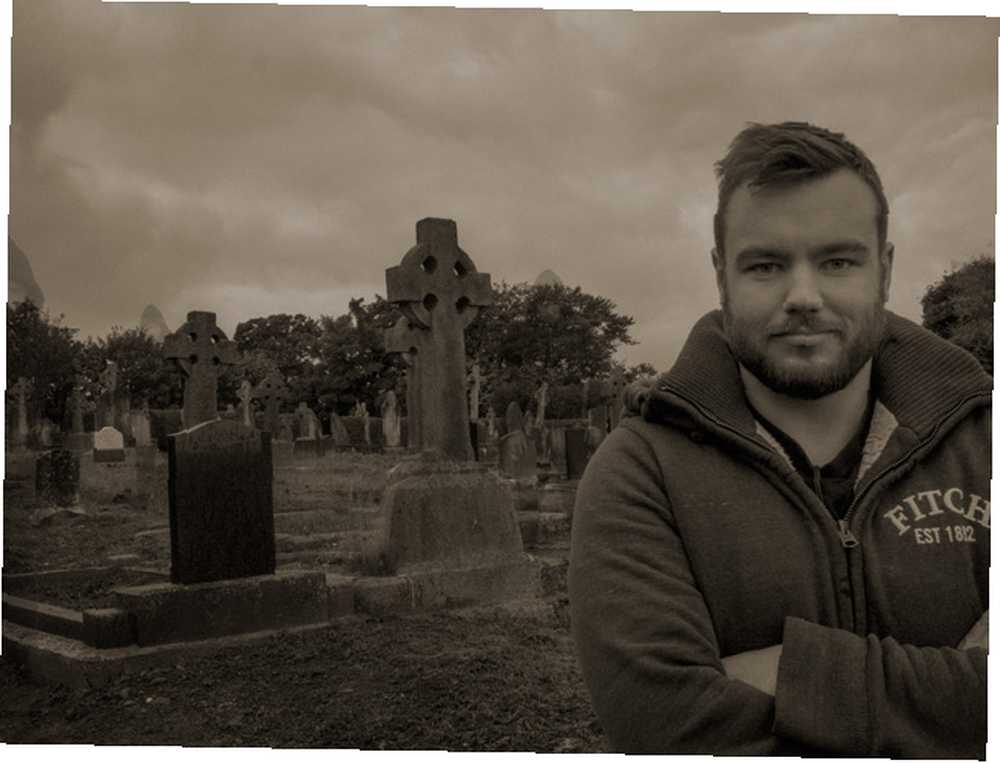
Photoshop'ta zaten iyiyseniz, yaptığımı alın ve geliştirin. İşimi daha iyi hale getirmenin birçok yolu var..
Ön şartlar
Görüntüleri düzenlemek için Photoshop gibi uygun bir resim düzenleyicisine ihtiyacınız var. Photoshop'unuz yoksa, işlemimi başka bir resim düzenleyicide değiştirebilirsiniz.
Bir PC kullanıyorsanız, Paint.NET iyi ve ücretsiz bir alternatif Paint.NET: İndirmeniz Gereken En İyi Görüntü Düzenleyici Paint.NET: İndirmeniz Gereken En İyi Görüntü Düzenleyici Hepimiz görüntüleri bir dereceye kadar düzenliyoruz . İster basit bir ürün, ister yeniden boyutlandırma, ister sadece bir metin ekleyerek, güvenilir, hızlı, gezinmesi kolay ve… Pixelmator bir Mac kullanıyorsanız harika bir uygulama olsa bile, bir resim düzenleyiciye sahip olmak güzeldir. Linux'un bir kaç seçeneği var: Linux'ta Çalıştırabileceğiniz En İyi 5 Photoshop Alternatifleri Linux'ta Çalıştırabileceğiniz En İyi 5 Photoshop Alternatifleri Linux için Adobe Photoshop alternatifini bulmak zor değil. İşte Linux için en iyi Photoshop alternatifleri. ama hiçbirine aşina değilim.
Photoshop kullanıyorsanız, temel bilgilerin anlaşılması, takip edilmesi çok daha kolay olacaktır. Dört bölümlük Idiot'un Photoshop Kılavuzunu incelemeniz gerekir:
- Bir Idiot Photoshop Kılavuzu, Kısım 1: Kolay Photoshop Bir Idiot Kılavuzu Photoshop, Kısım 1: Kolay Photoshop Bir Idiot Kılavuzu Photoshop, Kısım 1: Kolay Photoshop İlk bakışta Photoshop kafa karıştırıcı, ama hızlı bir şekilde olmak için yolda olabilir bir Photoshop gurusu. Bu, Photoshop'ta temel işlevlerin nasıl yapılacağı hakkında tanıtım kılavuzumuzdur..
- Bir Idiot Photoshop Kılavuzu, Bölüm 2: Faydalı Araçlar ve İpuçları Bir Idiot Photoshop Kılavuzu, Bölüm 2: Faydalı Araçlar ve İpuçları Bir Idiot Kılavuzu Photoshop, Bir Bölüm 2: Faydalı Araçlar ve İpuçları Bu bölümde, bazı yararlı araçlar ve ilk bölümde bahsetilmeyen ipuçları. Bu önemli araçların nasıl kullanılacağını öğreneceksiniz “giderken” ve onları çalışırken görün.
- Bir Idiot'un Photoshop Kılavuzu, Bölüm 3: Pro İpuçları Bir Idiot'un Photoshop Kılavuzu, Bölüm 3: Pro İpuçları Bir Idiot'un Photoshop Kılavuzu, Bölüm 3: Pro İpuçları Photoshop'ta bir şey yapmanın her zaman birkaç yolu vardır; en önemlisi temelleri öğrenmek - gerisi sadece sizin hayal gücünüzle sınırlı.
- Bir Idiot Photoshop Kılavuzu, Bölüm 4: Gelişmiş Özellikler ve Eğlenceli Fotoğraf Efektleri Bir Idiot Kılavuzu Photoshop, Bölüm 4: Gelişmiş Özellikler ve Eğlenceli Fotoğraf Efektleri Bir Idiot Kılavuzu Photoshop, Bölüm 4: Gelişmiş Özellikler ve Eğlenceli Fotoğraf Efektleri ve ilk üç bölümü (Bölüm I, II ve III) zaten okuyunuz, çünkü bu Photoshop eğitiminde ilerlerken bu bilgiye ihtiyacınız olacak..
Ayrıca önceki makaledeki tekniklerden bazılarını kullanıyorum, bu yüzden ilk önce bunu okumak iyi bir fikir..
Sonunda kullanıyorum Dolma kalem Photoshop Pen Tool Nasıl Kullanılmalı Photoshop Pen Tool Nasıl Kullanılmalı, devam etmeden önce o makaleye bir göz atmalısınız.
Fotoğrafları Çekmek
Son fotoğraf dört ayrı görüntüden oluşuyor: ana konu ve arkaplandan biri ve her hayalet için biri. İstediğiniz kaç hayalete bağlı olarak, sizin için daha fazla veya daha az resim kullanabilirsiniz. Mezarlık veya orman gibi ürkütücü bir yere git ve fotoğraf makineni getir.
Fotoğraf çekmek için fotoğraf makinesinin her çekim arasında mümkün olduğunca sabit kalması gerekir. Olmazsa, görüntüleri Photoshop'ta sıralamak çok daha zor hale gelir. Bunu yapmanın en kolay yolu tripod kullanmaktır. Bir Gorillapod kullandım ama her şey yapacak. Tripodu sağlam bir yere koyun ve şutu kesin.
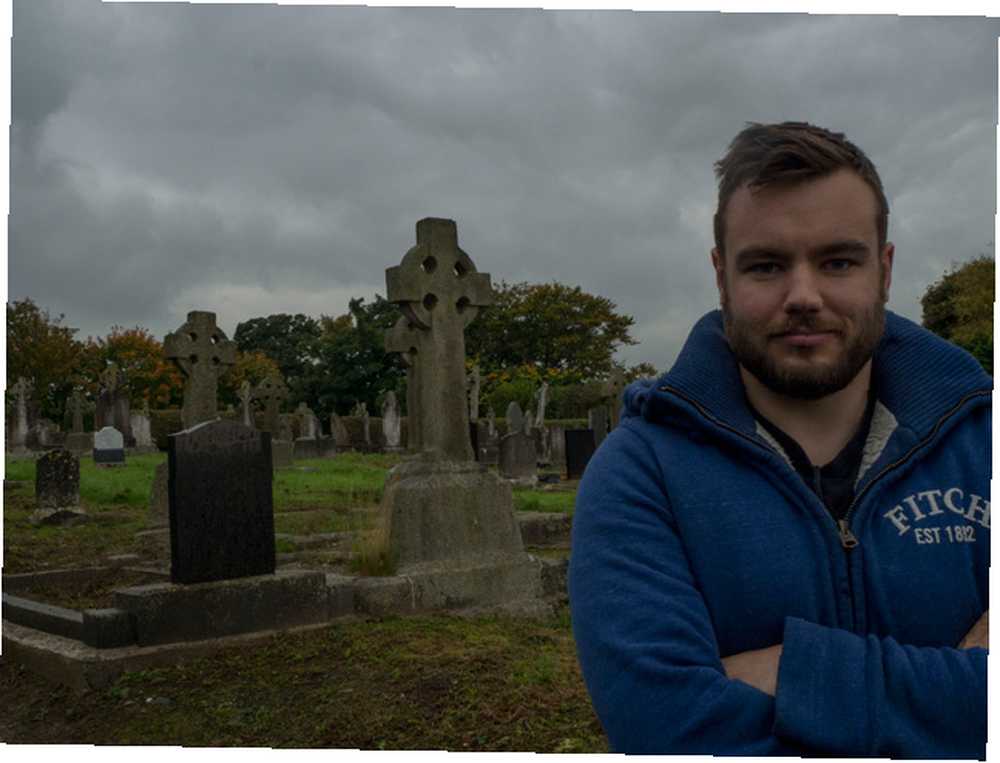
Aynı nedenlerden dolayı, her fotoğraf arasındaki pozlamayı sabit tutmak istersiniz. Bunu yapmanın en basit yolu, diyafram, enstantane ve ISO değerlerini manuel olarak ayarlamanıza izin veren bir kamera - veya telefonunuz için uygulama kullanmaktır. Diyafram açıklığını 8 ila 11 arasında ayarlayın ve enstantane hızı ve ISO değerlerini iyi bir pozlama verecek şekilde ayarlayın. CameraSim ile Kamera Pozlama Ayarlarını Öğrenin ve Uygulayın CameraSim ile Kamera Pozlama Ayarlarını Öğrenin ve Uygulayın CameraSim ile Kamera Pozlama Ayarlarını anlama Kamera pozunun anlaşılması fotoğraf çekmenin keyfini çıkartabilir. Canon 50D veya Nikon D80 gibi kameralar oldukça uygun fiyatlı, ancak sadece eğer… paranızın karşılığını alamayabilirsiniz. Eğer yardım edecek bir arkadaşın varsa, işleri kolaylaştırır ama fotoğraflarını çekmek için kameranızın zamanlayıcısını kullanabilirsiniz.

Benim imgemde, hayaletlerden birinin bacağının ve omzumun kesiştiğini fark edeceksiniz. Bu, Photoshop'ta screencast'ta gördüğünüz gibi tam olarak bakmak için biraz daha fazla çalışma gerektirir. İşleri kolaylaştırmak istiyorsanız, hayaletlerinizin birbirleriyle veya ana konuyla çakışmadığından emin olun..
Güvenlik için birkaç resim çekin ve sahip olduklarınızdan memnunsanız, eve gidin ve bilgisayarınıza aktarın.
Photoshop Süreci
Görüntüleri doğru şekilde çektiyseniz, Photoshop işlemi şaşırtıcı derecede basittir. Tüm fotoğrafların kompozisyon ve pozlama açısından eşleşmeleri gerekir, bu nedenle bunlar arasında karıştırmak herhangi bir sorun yaratmaz. Photoshop sürecinin tamamı için yukarıdaki ekran görüntüsünü izleyin. Temel adımlar:
- Tüm görüntüleri içe aktarın ve otomatik hizalayın.
- kullanma Katman Maskeleri, hayaletleri ana görüntünün arka planına ekle.
- Bir hayalet ana konuyla çakışırsa, Dolma kalem Konunun etrafında bir seçim oluşturmak için bir araç. İyi görünen iki resim arasında bir kenar oluşturmak için seçimin içini ve dışını boyayın.
- Her hayaleti kullanarak temizleyin Nokta iyileştirici fırça böylece giyim logoları gibi belirgin şeyler görünmez.
- İndir opaklık Tüm hayaletlerin uygun ürkütücü görünene kadar.
- Ekle Eğriler Tüm görüntünün parlaklığını ve kontrastını düzeltmek için ayar katmanı.
- Görüntüyü siyah beyaza dönüştür Siyah ve beyaz ayar katmanı.
- Karıştırma modu ayarlıyken yeni bir katman ekleyin. Yumuşak ışık sonra kullan Fırça için Dodge and Burn görüntü.
- Karıştırma modu ayarlıyken yeni bir katman ekleyin. Kaplamave katı bir sepya kahvesi rengiyle doldurun. Düşük opaklık görüntü iyi görünene kadar; % 20 civarında bir yerde normal olarak çalışır.
- Her şeyi yeni bir katmana birleştir ve sonra kullan Gürültü ekle eklemek Gauss dili, Tek renkli Film grenini taklit eden gürültü.
Ve bununla işin bitti.
Bize İşini Göster
Dosyalarımı alıp işlem boyunca kendiniz çalışsanız veya dışarı çıkıp sıfırdan başlasanız da sonuçları görmeyi çok isterim. Onları çevrimiçi bir yere gönderin ve aşağıdaki yorumlarda bir bağlantı paylaşın. Ayrıca, herhangi bir noktada takılırsanız, istediğiniz soruyu sormaktan çekinmeyin. Yardım etmekten mutlu oldum.











